

DirectX 12 za Windows 10 - ažurirana komponenta operativnog sustava koja je sastavni dio sučelja za interakciju aplikacija i operativnog sustava s upravljačkim programima video adaptera. Novi skup knjižnica karakteriziraju povećane performanse, optimizirano korištenje resursa video adaptera sa brojnim procesorima, kao i sposobnost rada u suradnji s nekoliko grafičkih procesora raznih proizvođača.
Odavde slijedi debunkacija zablude da je za biblioteke potreban skup knjižnica. Doista, procesi koji za grafički čip koriste mnogo resursa (ako video kartica podržava Direct 12) imaju potrebu za ažuriranim DirectX-om od video playera ili čak i tipkovnice.
U članku ćemo pogledati kako saznati verziju DirectX-a u sustavu Windows 10, gdje ga preuzeti, kako instalirati i kada to nije moguće.
Kako odrediti verziju korištenog DX-a
Dijagnostički alat ove knjižnice omogućit će vam pregled podataka o DirectX izdanju koji se koristi na PC-u.
1. Nazovite prozor "Pokreni" kroz izbornik Win → X ili kombinacijom Win + R.
2. U tekstni niz unesite "dxdiag" i pritisnite "Enter" da biste izvršili naredbu.
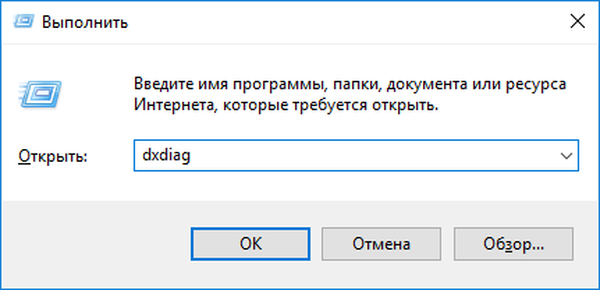
Kao rezultat toga, otvorit će se prozor Alat za dijagnostiku. U prvoj kartici skrećemo pogled na posljednji redak odjeljka s informacijama o vašem sustavu. Redak "DirectX verzija" sadrži potrebne informacije.
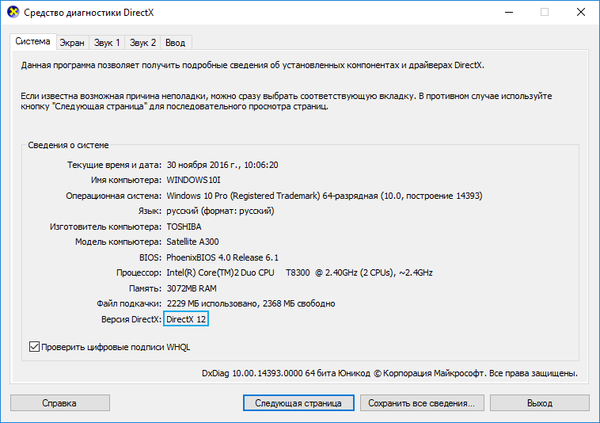
Koja god se inačica knjižnica koristi, one se povremeno ažuriraju. Ali ako linija prikazuje 11. verziju komponente na sustavu Windows 10, to je znak da video kartica ne podržava novu tehnologiju.
Informacije možete provjeriti na web mjestu proizvođača grafičkog čipa ili na kutiji (u priručniku s uputama) video kartice ili prijenosnog računala. Čak i ako uređaj nije na popisu kompatibilnih, može se ispostaviti da je cijela stvar u pokretaču: ima dovoljno kapaciteta za rad s DX-12 u GPU-u, a svi troškovi samo za softver.
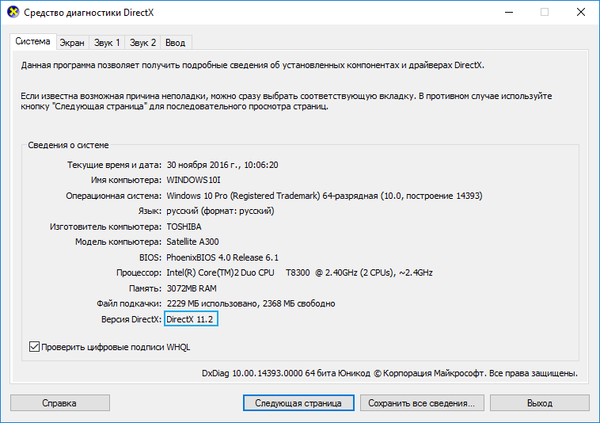
Nakon provjere može se ispostaviti da je uređaj kompatibilan s novom tehnologijom. U ovom slučaju (i u bilo kojem drugom slučaju) morate obratiti pažnju na datum zadnjeg ažuriranja upravljačkog programa za video čip. Najvjerojatnije, zastarjeli softver ne dopušta instaliranje Direct 12. Ažurirajte upravljačke programe preuzimanjem instalacijskog programa s službenog resursa za razvojne programere. Centru za nadogradnju ovaj postupak ne treba vjerovati, jer često bira manje kompatibilan softver.
Događa se da stari vozači odbijaju deinstaliranje, zbog čega je nemoguće instalirati nove. Tu se pojavljuje deinstalacijski program za drajver ekrana. Izvršit će sveobuhvatno čišćenje sustava od datoteka, usluga i unosa u registre povezane s upravljačkim programom video čipa i omogućiti vam da od nule instalirate svježi softver za uređaj.
Po završetku svih operacija odlazimo na dijagnostički alat DX-12 i provjeravamo model vozača. To moraju biti 2 verzije.
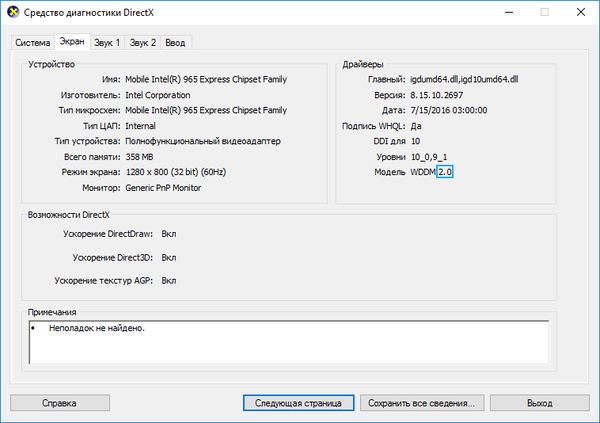
Instaliranje DirectX 12 za Windows 10
Unatoč prisutnosti 12 verzija DirectX-a, u „prvih deset“ mogu se pojaviti problemi s pokretanjem nekih igara, videozapisa i grafičkih uređivača kad se pojavi pogreška u nedostatku u sustavu komponente nazvane „d3dx * .dll“. To ukazuje na nepostojanje knjižnice ili čitavog skupa njih u sustavu. Problem je bio posebno hitan u prvim godinama nakon masovnog prelaska na Windows 7 i 10 Direct.
Ako su "sedam" i "osam" instalirani sa starim setovima biblioteke, u "deset" je samo novi Direct zadan, a stare komponente nedostaju, što uzrokuje obavijesti o nemogućnosti pronalaska određene datoteke iz skupa.
Da biste dobili puni set dinamičnih knjižnica potrebnih za normalnu interakciju svih (novih i zastarjelih) aplikacija s najnovijim upravljačkim programima video adaptera, morate slijediti korake u nastavku.
1. Otvorite web preglednik i slijedite vezu https://www.microsoft.com/en-us/download/details.aspx?id=35 do službenog resursa distribucije i podrške za DirectX.
2. Odredite jezik instalacijskog programa.
3. Kliknite "Preuzmi".
Datoteka je web instalacijski program, a za instaliranje DirectX 12 preuzet će stotinjak megabajta knjižnica. Pri korištenju mobilnog interneta to treba uzeti u obzir jer promet može biti jako skup.
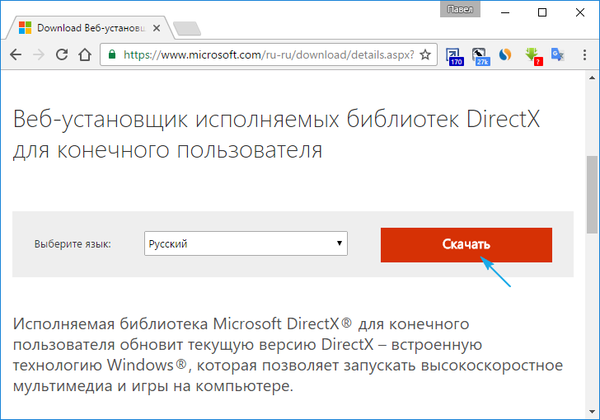
4. Obavezno poništite potvrdne okvire pored svih stavki kako biste odbili preuzeti Office i ostale nepotrebne komponente.
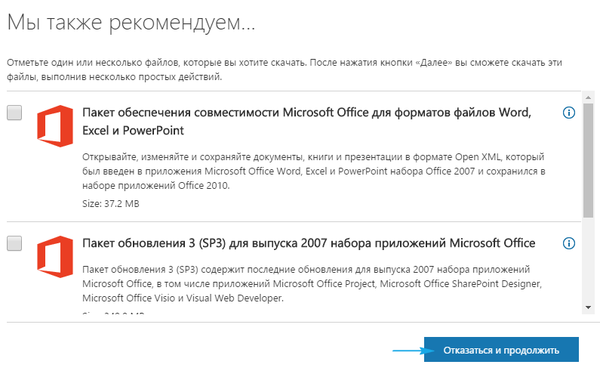
5. Pokrenite primljenu datoteku i potvrdite pouzdanost izvora za instalaciju.
6. Proučavamo uvjete licence i prihvaćamo ih klikom na "Dalje".
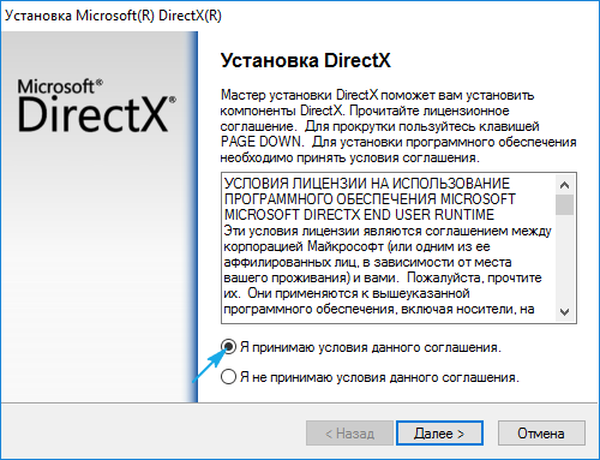
7. Također odbijamo integrirati Microsoftovu tražilicu pod nazivom Bing u internetske preglednike koji se nalaze na računalu. Kliknite "Dalje".

8. Kliknite "Dalje".
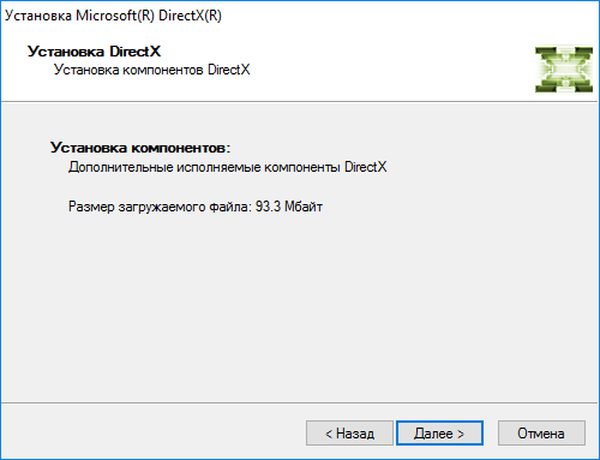
Sada ostaje pričekati dok instalacijski program pregleda sustav kako bi pronašao nedostajuće i zastarjele komponente, preuzeo ih (njihove nove verzije) s službenog poslužitelja programera, smjestio ih u odgovarajuće kataloge sustava i registrirao svaku knjižnicu u registru sustava.
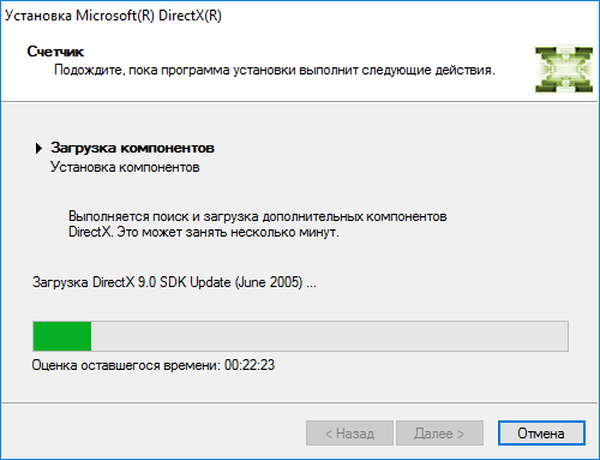
Instalirani instalacijski program po završetku ne nudi ponovno pokretanje računala, no preporučuje se to učiniti kako bi se sve nove knjižnice ponovno registrirale i aplikacije mogle raditi s njima.
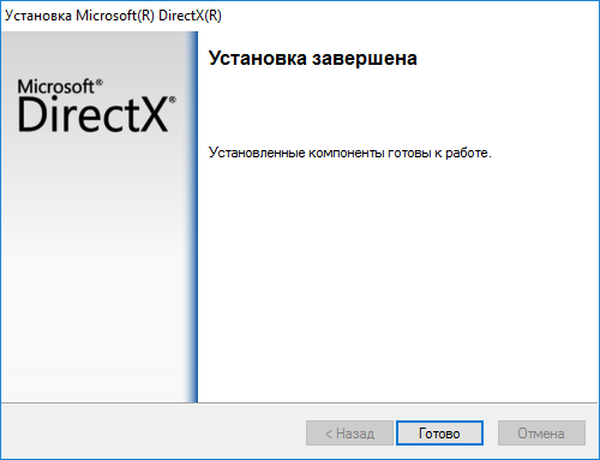
Ako vaša video kartica podržava DirectX 12, tada će se nakon ažuriranja upravljačkih programa i DX komponenti broj 12. pojaviti u liniji s podacima o verziji biblioteke u dijagnostičkim alatima. Ako se to ne dogodi, tada trebate pričekati sljedeće izdanje upravljačkog programa ili razmisliti o nakupljanju na novom grafičkom procesoru ako ste strastveni igrač.
Uređaji koje podržava DX-12 uključuju:
- Integrirani čipovi iz Inter linije i3, i5, i7 i nekih drugih;
- GeForce 600-900 serije (podrška za DX-12 još nije dostupna u velikom broju video kartica od 800 modela);
- Radeon HD RX7, RX9, 7000, 8000 serije i neki integrirani procesori.
Detaljnije informacije treba potražiti na službenim izvorima proizvođača programera..











